PyQt5多行文本框控件QTextEdit详细使用方法实例 python GUI库图形界面开发之PyQt5多行文本框控件QTextEdit详细使用方法实例
jia666666 人气:1PyQt5多行文本框控件QTextEdit简介
QTextEdit类是一个多行文本框控件,可以显示多行文本内容,当文本内容超出控件显示范围时,可以显示水平个垂直滚动条,Qtextedit不仅可以用来显示文本还可以用来显示HTML文档
QTextEdit类中常用的方法
| 方法 | 描述 |
|---|---|
| setPlainText() | 设置多行文本框的内容 |
| toPlainText() | 返回多行文本框的文本内容 |
| setHtml() | 设置多行文本框的文本内容为HTML文档,HTML文档是描述网页的 |
| toHtml() | 返回多行文本框的HTML内容 |
| append() | 追加多行文本框的内容 |
| clear() | 清除多行文本框的内容 |
内容不多,就一个实例
QTextEdit的使用实例
from PyQt5.QtWidgets import QApplication,QWidget,QTextEdit,QVBoxLayout,QPushButton
import sys
class TextEditDemo(QWidget):
def __init__(self,parent=None):
super(TextEditDemo, self).__init__(parent)
self.setWindowTitle('QTextEdit 例子')
#定义窗口的初始大小
self.resize(300,270)
#创建多行文本框
self.textEdit=QTextEdit()
#创建两个按钮
self.btnPress1=QPushButton('显示文本')
self.btnPress2=QPushButton('显示HTML')
#实例化垂直布局
layout=QVBoxLayout()
#相关控件添加到垂直布局中
layout.addWidget(self.textEdit)
layout.addWidget(self.btnPress1)
layout.addWidget(self.btnPress2)
#设置布局
self.setLayout(layout)
#将按钮的点击信号与相关的槽函数进行绑定,点击即触发
self.btnPress1.clicked.connect(self.btnPress1_clicked)
self.btnPress2.clicked.connect(self.btnPress2_clicked)
def btnPress1_clicked(self):
#以文本的形式输出到多行文本框
self.textEdit.setPlainText('Hello PyQt5!\n单击按钮')
def btnPress2_clicked(self):
#以Html的格式输出多行文本框,字体红色,字号6号
self.textEdit.setHtml("<font color='red' size='6'><red>Hello PyQt5!\n单击按钮。</font>")
if __name__ == '__main__':
app=QApplication(sys.argv)
win=TextEditDemo()
win.show()
sys.exit(app.exec_())
效果如下
初始显示效果

点击显示文本后
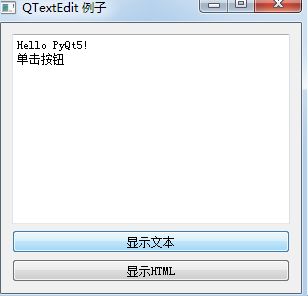
点击显示HTML后
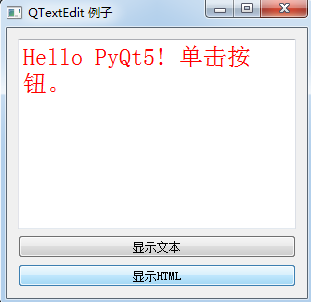
本文主要讲解了PyQt5多行文本框控件QTextEdit详细使用方法实例,更多关于PyQt5控件知识与实例请查看下面的相关链接
加载全部内容